altium designer是一款非常专业的实用型PCB电路设计辅助工具,该软件功能强劲,完美的将原理图、供应链管理以及PCB设计等方面相结合,为设计者提供了全新的设计解决方案,使设计者可以轻松进行电路图设计。我们在使用这款软件布线时要设置好线宽,并且还要设置好线与焊盘的间距。但是这款软件的专业性非常强,所以在操作使用方法上难度较大,因此很多新手小伙伴不知道怎么设置线宽。那么接下来小编就给大家详细介绍一下altium designer设置线宽的具体操作方法,有需要的朋友可以看一看。
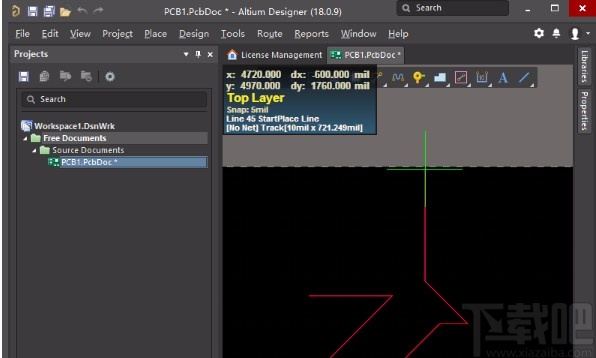
1.在界面左上方点击“File”选项,我们在其下拉框中选择“Open Project”选项,在软件中打开工程或者PCB文件。
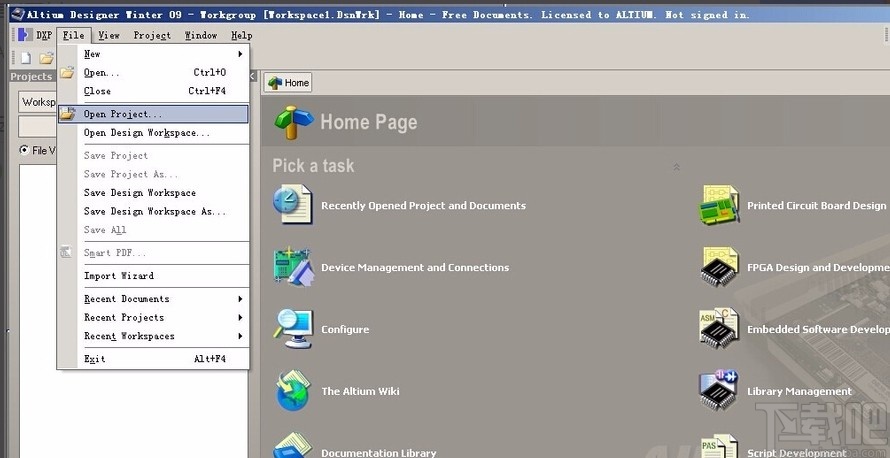
2.接着在界面顶部的菜单栏中点击“Design”选项,我们在出现的下拉框中找到“Rules”选项并点击。
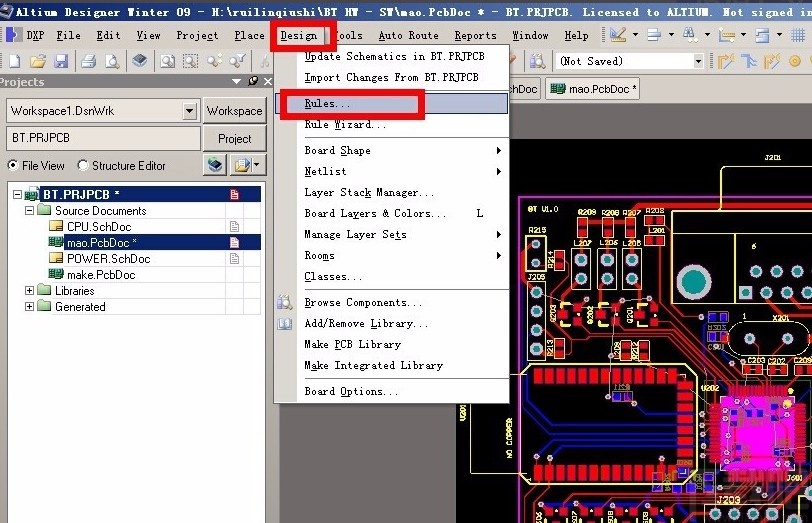
3.然后界面上就会出现一个窗口,我们在窗口左侧点击“Routing”,并在下拉菜单中选择“Width”选项。
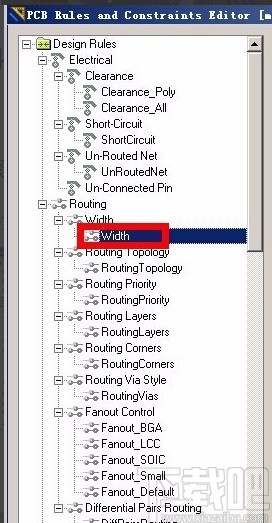
4.接下来我们在界面右侧找到“Min Width”和“Max Width”选项,分别表示最小宽度和最大宽度,我们根据自己的需要对这两个参数进行设置。
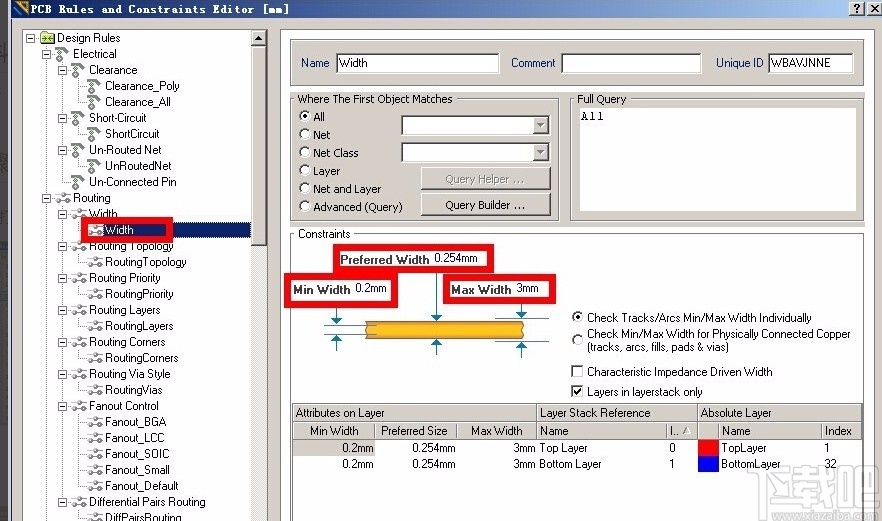
5.紧接着在窗口左侧点击“Electrical”选项,在下拉菜单中选择“Clearance_All”选项,并在窗口右侧设置线间距以及线与焊盘的间距的规则。
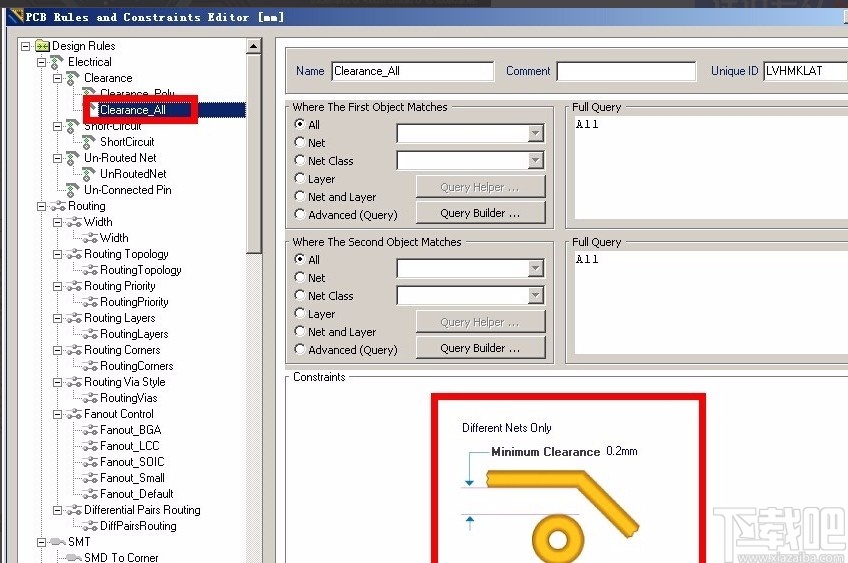
6.最后完成以上设置后,我们在窗口底部找到“OK”按钮,点击该按钮就可以保存并生效以上设置。
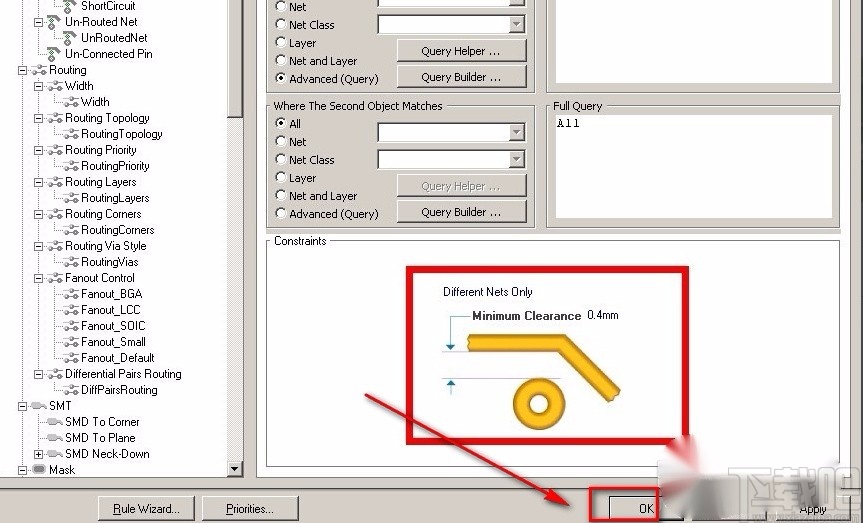
以上就是小编给大家整理的altium designer设置线宽的具体操作方法,方法简单易懂,有需要的朋友可以看一看,希望这篇教程对大家有所帮助。


